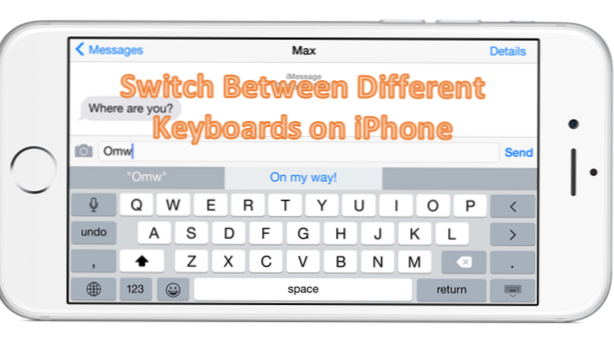
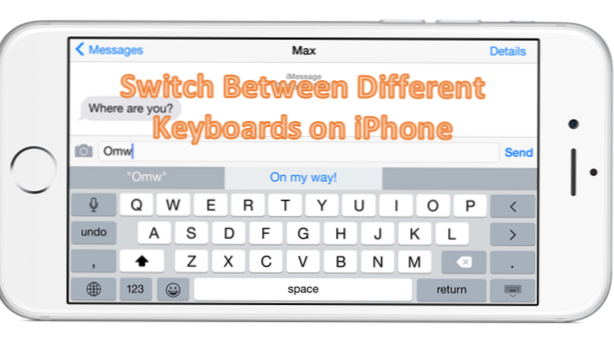
Pendant des années, Apple a restreint l'utilisation de claviers tiers sur les iPhones. Bien qu’il existe des solutions de contournement à ce problème (par exemple, le jailbreak de votre iPhone), les utilisateurs qui ne souhaitent pas annuler leur garantie essaient de les éviter. Apple a maintenant ouvert ses portes aux développeurs de claviers tiers. Vous pouvez remplacer le clavier de votre iPhone par défaut par d'autres applications de clavier sur l'App Store sans jailbreaker votre iPhone. En suivant ce didacticiel pas à pas, vous pourrez basculer entre différentes applications de clavier sur votre appareil.
Comment télécharger une application de clavier tiers pour iPhone
Avant de pouvoir utiliser un clavier tiers sur votre iPhone, vous devez d'abord en télécharger un. Pour télécharger un clavier personnalisé, procédez comme suit:
1. Allez à l'écran d'accueil de votre iPhone en appuyant sur le bouton Bouton d'accueil.
2.Dans l'écran d'accueil, tapez sur le bouton Magasin d'applications.
3.Sur l'App Store, appuyez sur le Bouton de recherche.
4. Entrez des mots clés comme "clavier" ou "clavier personnalisé". Si vous connaissez une bonne application de clavier Android, vous pouvez la rechercher sur l'App Store. Les chances sont, ils ont une version iOS de l'application. Entrez le nom de l'application. Dans ce cas, je recherche «swiftkey» pour obtenir des résultats pour l'application SwiftKey Keyboard, un clavier d'application tiers populaire.
5.Dans la liste des correspondances possibles, cliquez sur le résultat que vous souhaitez installer. Cela vous mènera à la page de l'application.
6.Depuis la page de l'application, tapez sur le bouton Bouton Obtenir.
7.Après avoir appuyé sur Obtenir, le bouton deviendra Installer. Appuyez sur le Bouton d'installation pour démarrer l'installation de l'application.
8.Attendez la fin de l'installation.
9.Une fois l'installation terminée, l'icône de l'application s'affiche désormais sur votre écran d'accueil. Vous avez terminé.
Comment ajouter un clavier tiers sur iPhone sans jailbreak
Une fois que vous avez une application de clavier tierce sur votre appareil, vous devez ensuite ajouter le clavier à la liste des claviers disponibles sur votre appareil. Pour ce faire, suivez les étapes ci-dessous:
1.Allez sur votre iPhone Écran d'accueil.
2.Dans l'écran d'accueil, tapez sur Réglages.
3.Dans Paramètres, choisissez Général.
4.En général, choisissez Clavier, puis sélectionnez Claviers.
5.Une liste des claviers disponibles sera affichée. Appuyez sur Ajouter un nouveau clavier. j'ai choisi Touche rapide.
6. Revenez au menu précédent et vous verrez maintenant Touche rapide parmi la liste des claviers. Appuyez dessus.
7.Assurez-vous que vous Autoriser un accès complet à l'application en appuyant sur le bouton de l'interrupteur.
8.Vous venez d'ajouter un clavier et de permettre l'accès à l'application sur votre iPhone.
Comment basculer entre différents claviers sur iPhone sans jailbreak
Maintenant que vous avez ajouté l'application de clavier nouvellement installée sur votre iPhone, vous pourrez basculer entre différents claviers. Vous pouvez le faire en suivant les étapes ci-dessous:
1.Allez sur votre iPhone Écran d'accueil.
2.Dans votre écran d'accueil, ouvrez messages.
3.En messages, ouvrir un fil de discussion ou créer un nouveau message.
4.Par défaut, vous utiliserez le clavier de l'iPhone. Basculez sur un autre clavier en appuyant sur la touche Globe icon sur votre clavier.
5.Votre téléphone passe maintenant au clavier récemment téléchargé.
6.Vous pouvez répéter l'étape 4 pour passer d'un clavier à un autre.
Avez-vous rencontré des problèmes lors de l'utilisation d'applications de clavier tierces pour iPhone? Avez-vous eu des problèmes avec l'une des étapes ci-dessus? Faites le nous savoir dans la section "Commentaires".

